El idioma o el volumen no deberían impedirte disfrutar de vídeos en YouTube. Al utilizar subtítulos, puede ver las palabras en tiempo real y también escucharlos. Con la función de traducción automática puedes traducir subtítulos al idioma que elijas.
Tanto en el sitio web de YouTube como en la aplicación móvil de YouTube, puedes habilitar y utilizar estas prácticas funciones. Además, si utiliza el sitio de YouTube, puede personalizar la apariencia de los subtítulos.
Subtítulos y traducciones en el sitio de YouTube
Dado que la traducción automática es parte de la función de subtítulos en YouTube, comencemos activando y personalizando los subtítulos.
Habilitar subtítulos en la Web
Visite el sitio de YouTube y seleccione vídeo que quieres ver. Cuando comience a reproducirse, selecciona el ícono Subtítulos(CC) en la parte inferior del video.
Verás aparecer una línea roja debajo del ícono cuando los subtítulos en vivo estén habilitados. También deberías ver las palabras que se muestran en la parte inferior del vídeo.
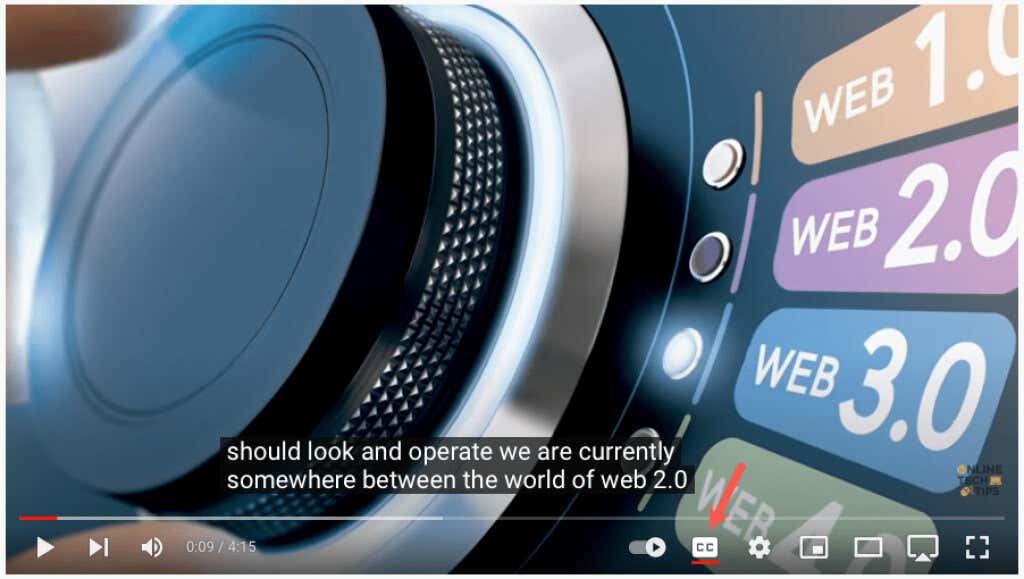
Para desactivar los subtítulos más adelante, simplemente seleccione el icono Subtítulos. Esto elimina la línea roja de debajo y la ventana de título debería desaparecer del vídeo.

Personalizar subtítulos ocultos
YouTube te ofrece varias formas de personalizar la apariencia de los subtítulos. Esto le permite elegir colores y ajustar la opacidad para que se ajuste a sus preferencias o al vídeo en ese momento.
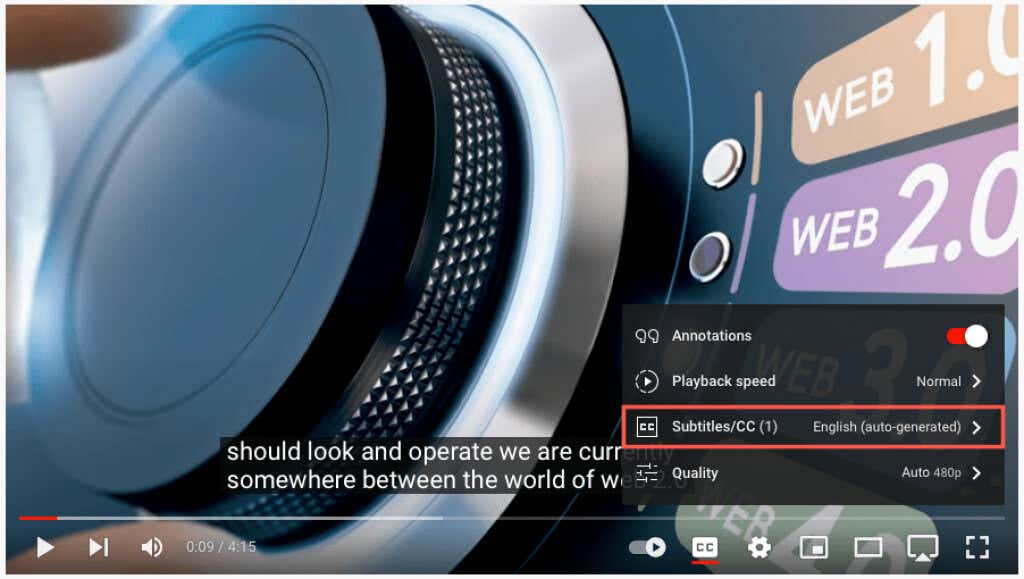
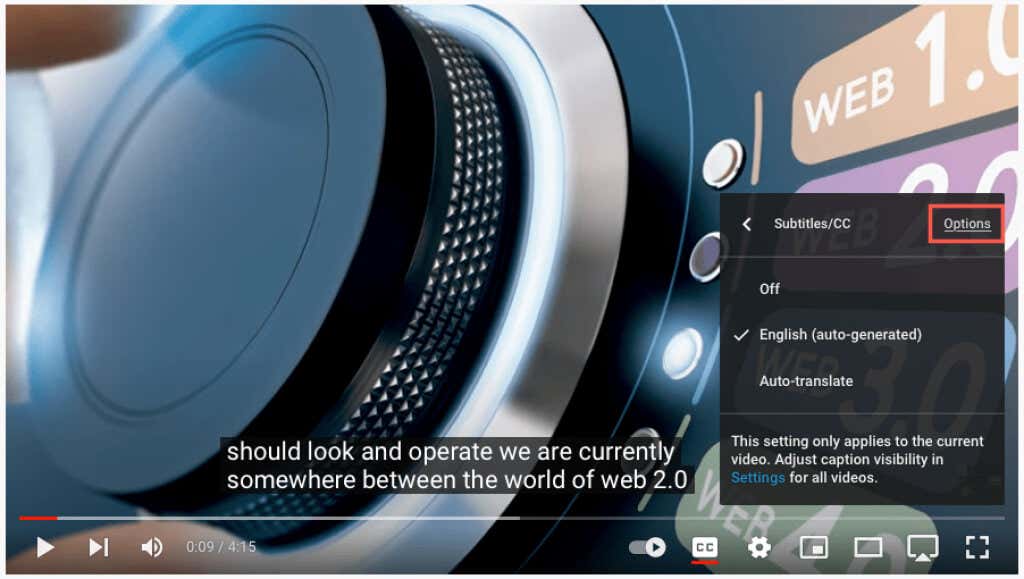
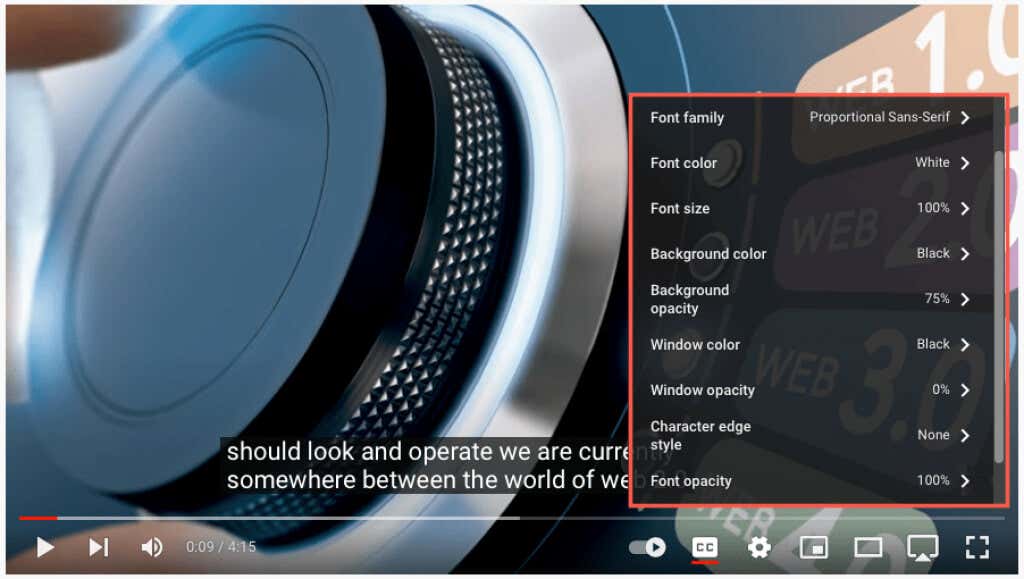
Deberías ver inmediatamente cualquier actualización que realices en los subtítulos. Esto le permite revertir el cambio o elegir una opción diferente.
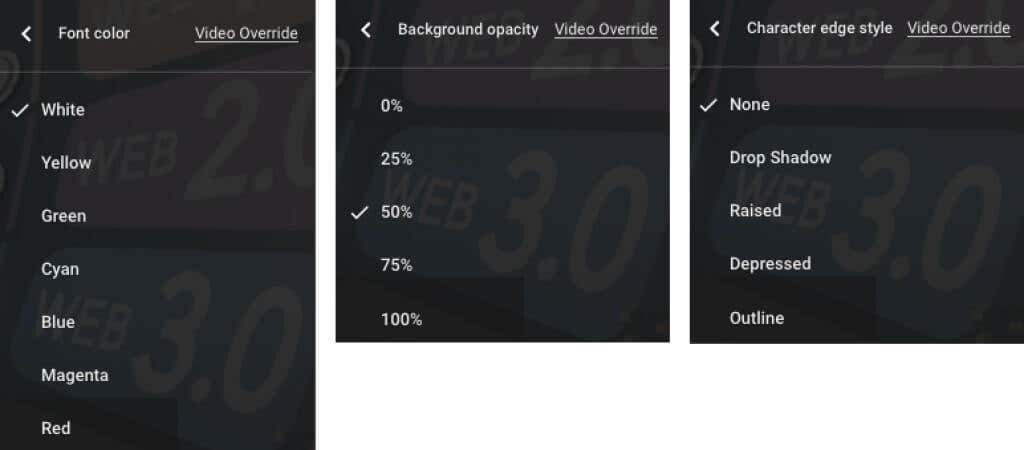
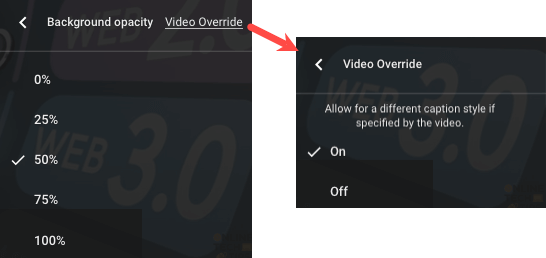
Habilitar la traducción automática en la Web
Una vez que habilites los subtítulos, puedes activar la función de traducción de video y elegir el idioma.
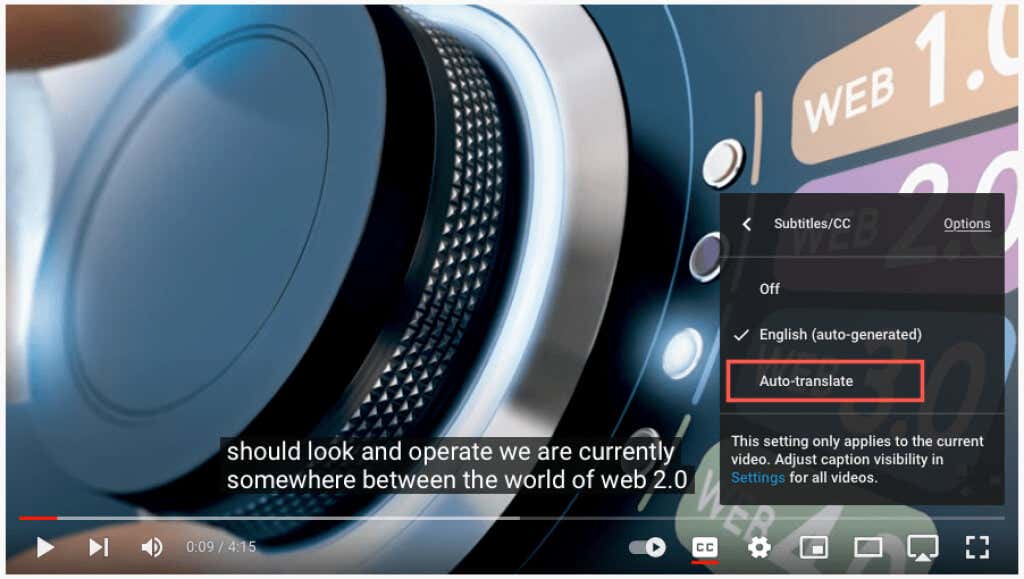
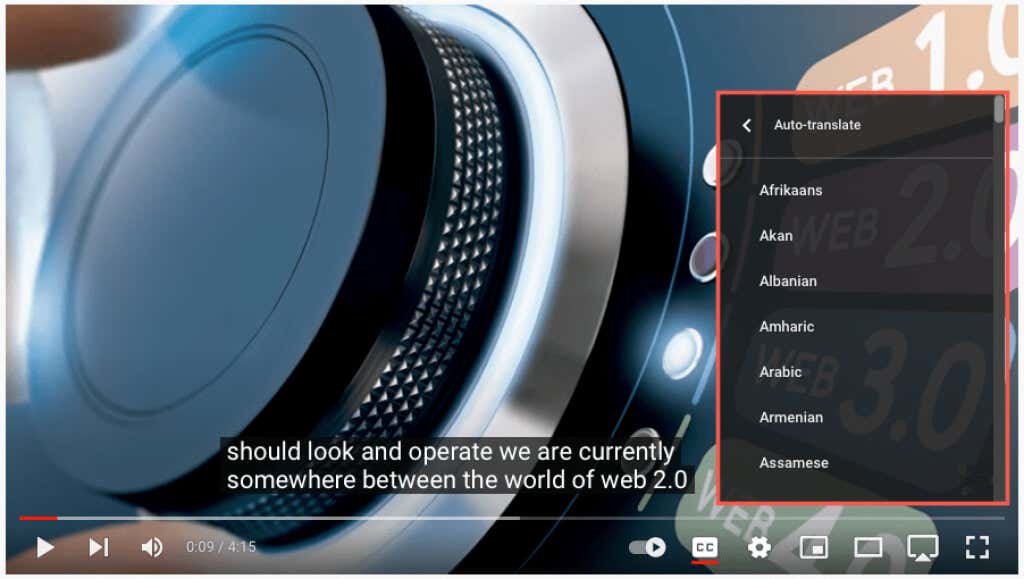
Luego puedes usar la flecha en la parte superior izquierda de la ventana emergente para regresar o el ícono de engranajepara cerrar la configuración.

Subtítulos y traducciones en la aplicación YouTube
Puedes habilitar subtítulos y traducciones automáticos con la misma facilidad en la aplicación móvil de YouTube en Android y iPhone.
Habilitar subtítulos en la aplicación móvil
Abre la aplicación YouTube y selecciona un vídeo. Cuando comience la reproducción, seleccione Subtítulos ocultos(CC) en la parte superior derecha. Este icono se muestra tanto en modo vertical como horizontal.
Verás el icono resaltado en blanco y un breve mensaje en la parte inferior de la pantalla indicando que has activado los subtítulos..
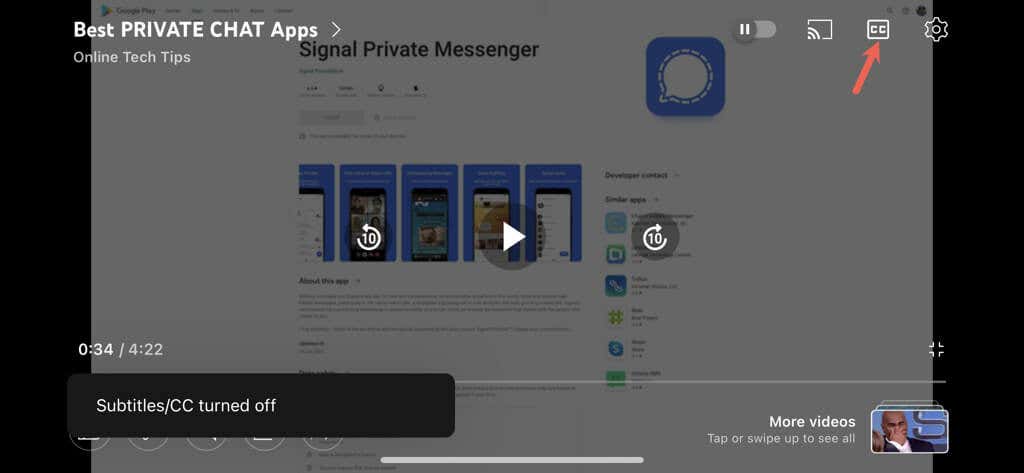
Para desactivar los subtítulos de YouTube, simplemente seleccione el ícono Subtítulosnuevamente. Esto devolverá el ícono a su estado original y verá un mensaje corto indicando que ha desactivado los subtítulos.
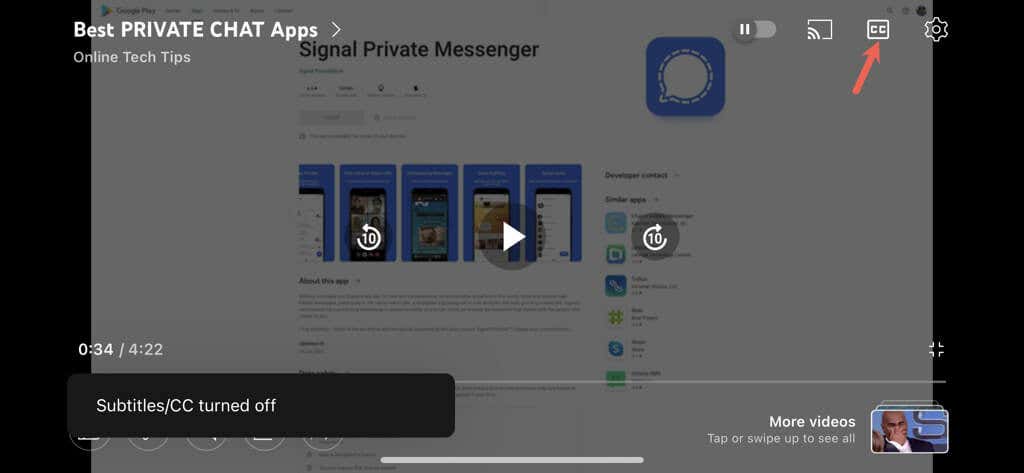
Habilitar traducción automática en la aplicación móvil
Después de activar los subtítulos de vídeo, puedes habilitar la función de traducción automática de YouTube.
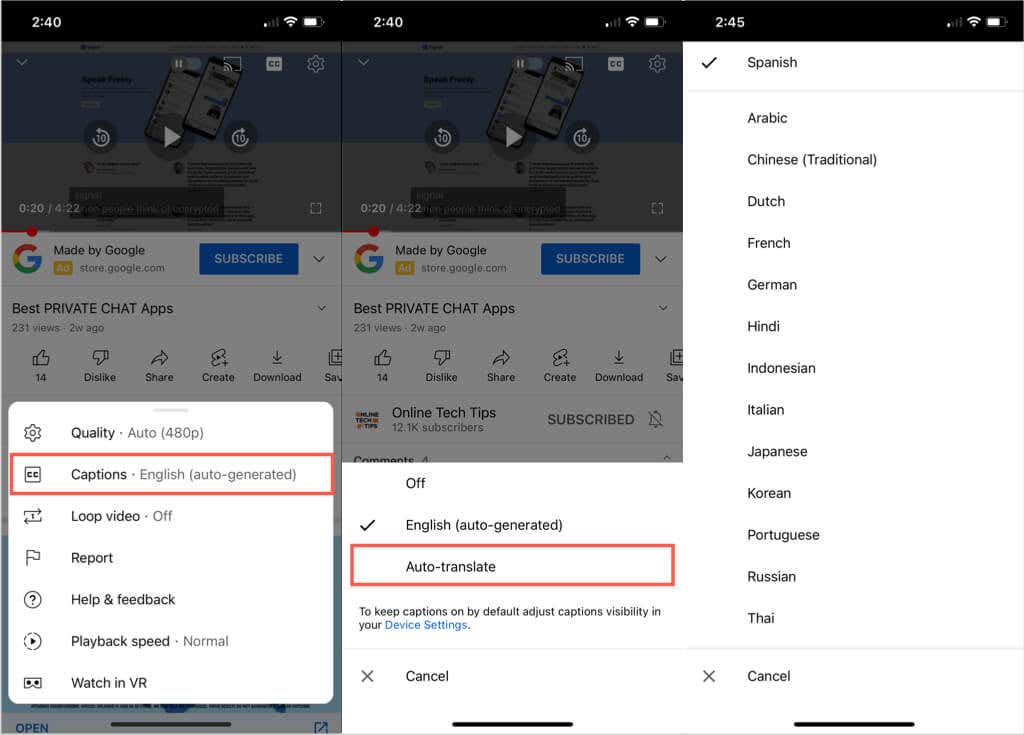
Verás un breve mensaje indicando que has habilitado los subtítulos en el idioma que seleccionaste. Esta configuración también aparece cuando tocas el ícono de ajustes y te muestra el idioma que elegiste, como inglés, español o portugués.
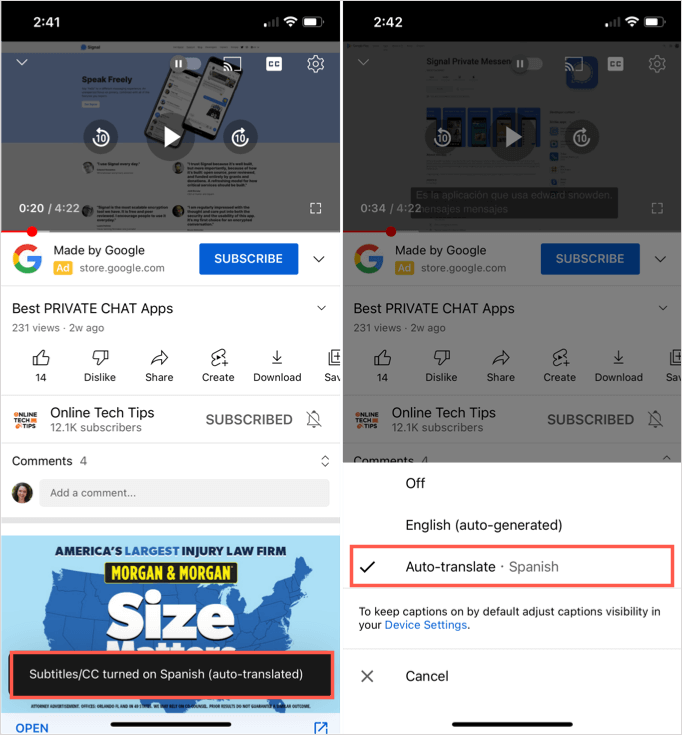
Luego podrás disfrutar del vídeo con traducciones de subtítulos en tiempo real a través de la función de subtítulos en vista vertical u horizontal.
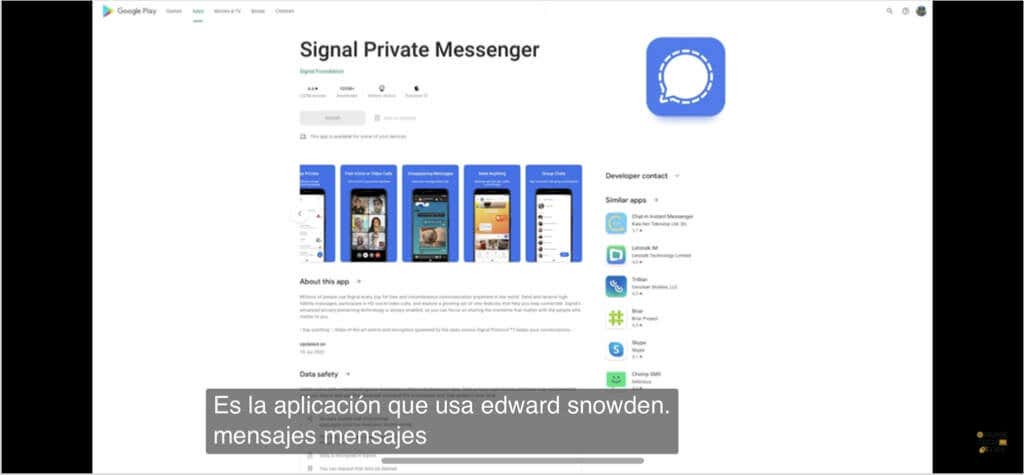
Funciones útiles y prácticas de YouTube
Si quieres ver vídeos pero no tienes auriculares y no quieres molestar a quienes te rodean o si tienes una discapacidad auditiva, simplemente habilita esos subtítulos automáticos en YouTube.
Ahora, en lugar de omitir vídeos porque están en un idioma extranjero, puedes utilizar la función de traducción automática de YouTube.
Ten en cuenta estas útiles y prácticas funciones cuando mires tu próximo vídeo de YouTube.
Para obtener más información, echa un vistazo a consejos para usar el traductor de google o cómo crear editar un vídeo para tu propio canal de YouTube.
.